Win7系统桌面鼠标右键刷新反应慢修复解决的方法 Win7系统桌面鼠标右键刷新反应慢修复如何解决
时间:2017-07-04 来源:互联网 浏览量:
今天给大家带来Win7系统桌面鼠标右键刷新反应慢修复解决的方法,Win7系统桌面鼠标右键刷新反应慢修复如何解决,让您轻松解决问题。
电脑桌面储存着常用的软件应用或文件图标等等,这些快捷方式有助于我们快速打开使用,平时也会通过桌面鼠标右键刷新方式来刷新桌面缓存,但有用户反映win7系统中刷新桌面反应很慢、卡顿,有时候需要很长时间才能反应过来,这样的蜗牛速度相信很多用户都不喜欢,之前豆豆也介绍过“Win7系统桌面图标不能自动刷新”解决方法,我们也同样可以通过注册表修改方法来解决刷新桌面反应慢的问题。
Win7系统桌面鼠标右键刷新反应慢修复方法/步骤:
1、同时按WIN+R组合键,弹出“运行”对话框;
2、输入"regedit"字符命令,点击确定键打开注册表编辑器;

3、在打开的注册表编辑器左侧依次展开:
HKEY_CLASSES_ROOT/Directory/Background/shellex/ContextMenuHandlers;
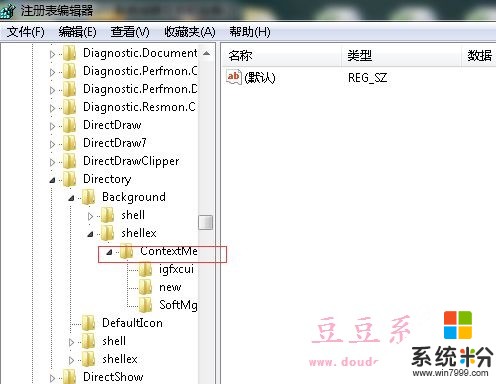
4、只留下ContextMenuHandlers下面的New选项,删除其余全部选项即可。
通过注册表相关设置之后,那么win7桌面刷新反应慢的问题也很容易可以得到解决。
以上就是Win7系统桌面鼠标右键刷新反应慢修复解决的方法,Win7系统桌面鼠标右键刷新反应慢修复如何解决教程,希望本文中能帮您解决问题。
我要分享:
相关教程
- ·win7系统电脑执行操作后桌面右键刷新反应慢要怎样处理 win7系统电脑执行操作后桌面右键刷新反应慢要处理的方法
- ·在win7旗舰版电脑中右键刷新桌面反应很慢怎么解决? 在win7旗舰版电脑中右键刷新桌面反应很慢怎么处理?
- ·win732系统下载电脑鼠标右键显示延迟反应慢如何解决 win732系统下载电脑鼠标右键显示延迟反应慢怎么解决
- ·Win7旗舰版鼠标右键显示延迟反应慢解决方法有哪些 Win7旗舰版鼠标右键显示延迟反应慢如何解决
- ·win7鼠标移动慢怎么修复|win7鼠标反应慢的解决方法
- ·Win7系统桌面图标不能自动刷新 桌面需要手动刷新该如何解决 Win7系统桌面图标不能自动刷新 桌面需要手动刷新该怎么解决
- ·win7原版密钥 win7正版永久激活密钥激活步骤
- ·win7屏幕密码 Win7设置开机锁屏密码的方法
- ·win7怎么硬盘分区 win7系统下如何对硬盘进行分区划分
- ·win7 文件共享设置 Win7如何局域网共享文件
Win7系统教程推荐
- 1 win7原版密钥 win7正版永久激活密钥激活步骤
- 2 win7屏幕密码 Win7设置开机锁屏密码的方法
- 3 win7 文件共享设置 Win7如何局域网共享文件
- 4鼠标左键变右键右键无法使用window7怎么办 鼠标左键变右键解决方法
- 5win7电脑前置耳机没声音怎么设置 win7前面板耳机没声音处理方法
- 6win7如何建立共享文件 Win7如何共享文件到其他设备
- 7win7屏幕录制快捷键 Win7自带的屏幕录制功能怎么使用
- 8w7系统搜索不到蓝牙设备 电脑蓝牙搜索不到其他设备
- 9电脑桌面上没有我的电脑图标怎么办 win7桌面图标不见了怎么恢复
- 10win7怎么调出wifi连接 Win7连接WiFi失败怎么办
Win7系统热门教程
- 1 win7电脑中怎样关闭自动备份功能? win7电脑中关闭自动备份功能的方法?
- 2 win7删除最近文档的方法 win7如何删除最近文档
- 3 w7电脑假死的情景怎么修复【图文】
- 4win7电脑无法格式化分区怎么解决? win7电脑无法格式化分区怎么处理?
- 5win7操作系统使用word文档时怎么输出打勾这种特殊字符?
- 6win7怎么显示图片略缩图|win7略缩图不显示图片解决办法
- 7如何设置win7才能正常连接远程桌面
- 8w7电脑无法打开视频客户端怎么办|w7无法打开视频客户端的方法
- 9如何设置64位Win7 的字体大小? 设置64位Win7字体显示比例的方法。
- 10win7系统文件图标无法显示缩略图的解决方法
最新Win7教程
- 1 win7原版密钥 win7正版永久激活密钥激活步骤
- 2 win7屏幕密码 Win7设置开机锁屏密码的方法
- 3 win7怎么硬盘分区 win7系统下如何对硬盘进行分区划分
- 4win7 文件共享设置 Win7如何局域网共享文件
- 5鼠标左键变右键右键无法使用window7怎么办 鼠标左键变右键解决方法
- 6windows7加密绿色 Windows7如何取消加密文件的绿色图标显示
- 7windows7操作特点 Windows 7的特点有哪些
- 8win7桌面东西都没有了 桌面文件丢失了怎么办
- 9win7电脑前置耳机没声音怎么设置 win7前面板耳机没声音处理方法
- 10多个程序或窗口之间切换 如何在windows7中利用快捷键切换多个程序窗口
